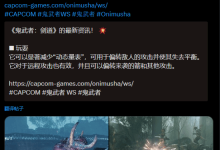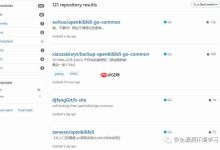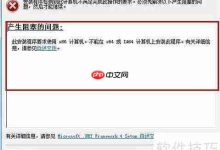答案是网络连接、设备电源或集成配置问题导致Home Assistant设备未响应。首先检查设备是否通电且指示灯正常,尝试物理重启;若设备正常,则通过ping测试检查网络连通性;若网络通畅但设备仍不响应,查看Home Assistant日志中是否有“Connection refused”“Timeout”“Authentication failed”等错误,据此判断是服务未运行、网络延迟还是凭据错误;最后检查路由器设置、IP地址变动、VLAN隔离或近期软硬件更新,必要时重新加载或重新添加集成。

“Home Assistant设备未响应”问题通常是网络连接、设备电源或Home Assistant自身集成配置出现故障的信号。解决这类问题,往往需要从最基础的物理连接和网络状态入手,逐步排查到软件层面。
解决方案
当我遇到Home Assistant里某个设备显示“未响应”时,我的第一反应不是去重装系统,而是先做一系列快速的、由浅入深的检查。这就像医生看病,总要先量个体温、问问症状。
首先,我会直接检查那个“未响应”的设备本身。它通电了吗?指示灯正常吗?比如一个智能插座,如果指示灯都灭了,那肯定是没电了,Home Assistant自然也联系不上。如果设备本身就没启动,或者它自己的Wi-Fi指示灯在闪烁,那问题很可能出在设备端,而不是Home Assistant。我通常会尝试物理重启设备,拔掉电源等几秒再插上,很多时候,这就解决了。
如果设备本身看起来正常,那矛P头就指向了网络。Home Assistant和你的智能设备,它们之间是通过网络“对话”的。我会在Home Assistant的终端里,或者通过SSH连接进去,尝试
一下那个设备的IP地址。如果ping不通,那很显然,网络连接断了。这可能是Wi-Fi信号弱、路由器出了问题,或者是设备IP地址变了。如果能ping通,说明网络链路是通的,问题可能在应用层。
接下来,我会去Home Assistant的日志里看看。日志是排查问题的金矿。在“配置”->“日志”里,或者直接看
文件,搜索设备的名称或者相关的集成关键词。通常会有一些报错信息,比如“Connection refused”、“Timeout”、“Authentication failed”等等。这些错误信息能给我提供非常具体的线索。例如,如果是“Authentication failed”,那可能是设备密钥或API密码变了,或者Home Assistant里保存的凭据不对。
如果日志里没啥明显报错,或者重启设备和Home Assistant都没用,我会考虑重新加载或删除并重新添加该设备的集成。有时候,Home Assistant的某个集成会“卡住”,重新加载一下就能解决。如果不行,我会考虑删除该设备,然后重新发现并添加。这相当于给Home Assistant一个“重新认识”设备的机会。当然,在删除之前,我会备份一下相关的自动化和脚本,以防万一。
最后,我还会思考最近有没有做过什么改动。比如,路由器换了?Wi-Fi密码改了?Home Assistant更新了版本?这些“变量”往往是问题的根源。很多时候,设备未响应就是因为网络环境的微小变动,或者Home Assistant的某个更新导致了兼容性问题。
为什么我的智能设备在Home Assistant中突然离线?
智能设备在Home Assistant中突然离线,这可真是让人头疼。在我看来,这通常不是单一原因造成的,更像是一系列潜在问题的叠加效应。
一个常见的原因是网络波动或Wi-Fi信号干扰。我们的智能家居设备大多依赖Wi-Fi,如果路由器离得太远,或者周围有新的无线干扰源(比如新装的微波炉、邻居的Wi-Fi信道冲突),都可能导致设备连接不稳定,进而表现为Home Assistant中的“离线”。我曾遇到过因为家里添置了一个无线电话,结果导致部分2.4GHz设备频繁掉线的情况。
IP地址变更也是一个隐蔽的杀手。如果你的路由器没有为智能设备分配静态IP地址,那么当设备重启或路由器重启后,它可能会获得一个新的IP地址。Home Assistant可能仍然尝试连接旧的IP,自然就无法响应了。虽然很多集成通过mDNS或Bonjour自动发现设备,但如果设备不支持或者网络环境复杂,动态IP就会成为问题。
设备固件或Home Assistant软件更新也可能引发兼容性问题。我个人经历过几次Home Assistant大版本更新后,某些集成突然失效的情况。有时候是底层库的变动,有时候是API接口的变化,导致Home Assistant无法正确与设备通信。反过来,如果智能设备自身固件更新了,也可能改变其通信协议或认证方式,导致Home Assistant无法识别。
电源问题虽然听起来简单,但却常常被忽视。设备电源不稳定,或者电源适配器老化,都可能导致设备间歇性工作或完全停止响应。我曾经有一个智能灯泡,就是因为电源接触不良,忽亮忽灭,Home Assistant也显示它时而在线时而离线。
如何诊断Home Assistant与设备之间的网络连接问题?
诊断Home Assistant与智能设备之间的网络连接问题,就像侦探破案,需要一步步抽丝剥茧。这不仅仅是看一眼设备状态那么简单,得深入到网络层面。
首先,最直接的方法是
测试。我会在Home Assistant的SSH终端里(或者通过Terminal & SSH插件),输入。如果能收到回复,说明基本的IP层连通性是没问题的。如果不通,那问题就大了,可能是设备没通电、IP地址不对、路由器防火墙阻止,或者Wi-Fi信号太差。
如果
通了,但设备依然不响应,那可能就不是简单的网络层问题了,而是
端口或协议问题。有些智能设备会监听特定的端口,比如MQTT通常是1883端口。我可能会尝试使用(如果Home Assistant OS支持或者你有权限安装)或者来测试特定端口是否开放。例如,。如果连接被拒绝或超时,说明设备上的服务没有运行,或者端口被防火墙阻止。
检查路由器设置也是必不可少的一环。我会登录到我的路由器管理界面,查看连接到路由器的设备列表,确认目标智能设备是否在线,以及它当前的IP地址是否与Home Assistant中配置的一致。同时,我还会检查路由器的DHCP保留设置,确保那些关键的智能设备拥有固定的IP地址,避免IP地址跳变带来的麻烦。另外,Wi-Fi的信道拥堵也可能导致连接不稳定。我可能会使用Wi-Fi分析工具(手机APP就行)看看周围Wi-Fi信道的使用情况,如果我的Wi-Fi信道被大量占用,我会考虑手动调整到更空闲的信道。
最后,别忘了网络隔离。有些用户为了安全或性能,会将智能设备放到一个单独的VLAN或访客网络中。如果Home Assistant和智能设备不在同一个网络子网内,并且路由器没有正确配置路由或防火墙规则,它们就无法互相通信。我通常会建议初学者把Home Assistant和大部分智能设备放在同一个主网络中,简化排查过程。
Home Assistant日志中常见的“设备未响应”错误信息有哪些,如何解读?
Home Assistant的日志文件(通常是
)是排查“设备未响应”问题的宝贵线索,它记录了系统运行中的各种事件和错误。解读这些错误信息,就像是在阅读设备的“病历”。
我最常看到的与“设备未响应”相关的错误信息有几种:
-
或 :
- 解读:这个错误通常意味着Home Assistant尝试连接设备上的某个端口,但设备明确拒绝了连接。这通常不是网络不通的问题(否则会是超时),而是设备上的服务没有运行,或者设备的防火墙阻止了连接。比如,如果一个MQTT设备上的MQTT Broker服务挂了,或者设备固件升级后改变了监听端口,就可能出现这种错误。
- 排查方向:检查设备本身是否正常运行,重启设备上的服务(如果可能),或者检查设备的配置/固件更新日志。
-
或 :
- 解读:这是最常见的错误之一,意味着Home Assistant尝试连接设备,但在预设的时间内没有收到任何响应。这通常指向网络问题,比如设备离线、网络拥堵、Wi-Fi信号太弱,或者设备本身处理请求太慢。
- 排查方向:设备IP,检查Wi-Fi信号强度,重启设备,检查路由器设置。如果设备负载过高,也可能导致超时。
-
或 :
- 解读:顾名思义,Home Assistant尝试连接设备时,提供的用户名、密码、API密钥或令牌不正确。
- 排查方向:检查Home Assistant中该集成配置的凭据是否与设备上的凭据一致。有些设备在固件更新后会重置或更改其API密钥,需要手动更新。
-
或 :
- 解读:这表示Home Assistant无法找到到达目标设备的网络路径。通常是IP地址错误、设备不在同一个子网、或者路由器路由配置有问题。
- 排查方向:确认设备的IP地址是否正确,检查Home Assistant和设备是否在同一个局域网内,检查路由器路由表。
-
或 :
- 解读:这是一个更通用的状态提示,通常是Home Assistant在多次尝试连接失败后,将设备标记为“不可用”。它本身不是一个具体的错误,而是前面那些底层错误的汇总表现。
- 排查方向:需要结合其他更具体的日志信息来判断根本原因。如果没有其他具体错误,通常还是回到网络和设备本身检查。
在实际操作中,我通常会先通过“配置”->“日志”界面查看,如果信息不够详细,我就会直接去Home Assistant的配置目录里找到
文件,用文本编辑器打开,搜索设备的名称或相关关键词,这样能看到更完整的上下文信息,帮助我更快地定位问题。

 路由网
路由网